iPhone から Android デバイスにビデオを共有するときに、転送中に品質が低下しているように見えてイライラした経験はありませんか?この一般的な問題は多くのユーザーを困惑させており、iPhone から Android へのビデオがぼやけたりピクセル化して表示されることが多いのはなぜなのかという疑問につながっています。では、iPhone から Android へのビデオ品質の修正とは何でしょうか? iPhone から Android に鮮明なビデオを送信するにはどうすればよいですか?今日その答えが分かるでしょう。
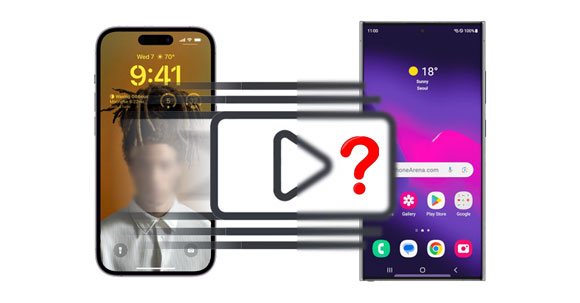
iPhone のビデオが Android デバイスで見にくくなるのはなぜですか?それについて疑問に思ったことはありますか?実際、このややこしい現象は、iOS プラットフォームと Android プラットフォーム間のビデオ形式、コーデック、圧縮アルゴリズムの違いに起因しています。問題に対処し、転送中に最適なビデオ品質を確保するには、これらの根本的な要因を理解することが重要です。
iPhone から Android へのぼやけたビデオを補正するには、適切なアプローチが必要です。効果的なツールと方法を採用することで、ビデオの明瞭さと忠実度を向上させ、さまざまなデバイスやプラットフォームでも元の輝きを確実に保つことができます。
ビデオを圧縮するアプリを使用しているため、iPhone から Android にビデオがぼやけてしまう場合は、専門的なビデオ転送ツールであるSamsung Data Transferを使用してこの問題を簡単に解決できます。このツールは、元の品質で鮮明なビデオを iPhone から Android に送信できます。つまり、ビデオの解像度が損なわれることはありません。
- ビデオを転送するだけでなく、 連絡先、音楽、写真などを iPhone から Android に送信することもできます。
- USB 経由ですべてのビデオを一度にコピーします。
- インターネット要件はありません。
- インターフェイス上でファイルの種類を選択できます。
・iPhoneからiPhone、AndroidからAndroidへのデータ移行も可能です。
- iPhone 15 Pro/15/14/13/12/11/X/8/7、Samsung Galaxy S24 Ultra/S24/S23 Ultra/S23/S22/S21/S20/S10、Motorola G24 Power/G24/Moto G04をサポート/Moto G Play/G34/Edge (2023)/Edge+/Edge 40 Neo、OnePlus、Google、Vivo、OPPO、Sony など。
この iPhone から Android への転送ソフトウェアをダウンロードしてください。
ステップ 1: Windows PC または Mac にデータ転送ソフトウェアをインストールし、「モバイル転送」モジュールをクリックして実行します。
ステップ 2: iPhone と Android スマートフォンを USB コードでコンピュータに接続し、iOS で「信頼」をタップし、Android で USB デバッグを有効にします。次に、「反転」をクリックして、Android スマートフォンを「目的地」側に置きます。

ステップ 3: 「ビデオ」を選択し、「コピー開始」をクリックして iPhone ビデオを送信します。完了したら、Android デバイスでビデオの品質を確認できます。

詳細はこちら: 品質を損なうことなく、大容量のビデオを iPhone から PC に高速転送
iPhone のビデオを Android 上で鮮明にするための効果的な解決策の 1 つは、iPhone でビデオを高解像度でキャプチャすることです。これにより、Android デバイスに転送するときに品質を維持するための強固な基盤が提供されます。最新の iPhone の優れた録画機能を活用することで、圧縮に耐え、転送中に鮮明さを維持できる素晴らしいビデオを作成できます。
ステップ 1: iPhone の設定を開き、「カメラ」>「ビデオを録画」をクリックします。
ステップ 2:次に、デフォルトの解像度を変更します。 6 つのオプションがあり、最高の「 4K at 60 fps 」を選択できます。
ステップ 3:次に、ビデオを再度録画し、Android スマートフォンに送信します。
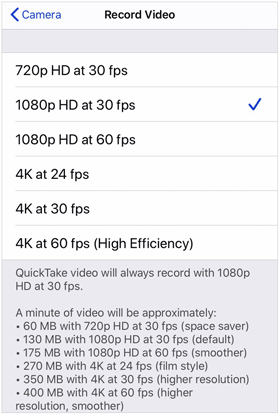
たぶん気に入っていただけると思います: 問題なく写真を iPhone からフラッシュドライブにコピー
Android デバイスに最適化された互換性のある形式にビデオを変換すると、転送中の品質の低下を軽減できます。適切な設定とコーデックを選択すると、互換性が確保され、劣化のリスクが最小限に抑えられるため、Android での再生がよりスムーズになり、視覚的な忠実度が向上します。
たとえば、オンライン ファイル コンバーターを使用して、まず iPhone のビデオ形式を変更してから、そのビデオを Android スマートフォンに転送できます。
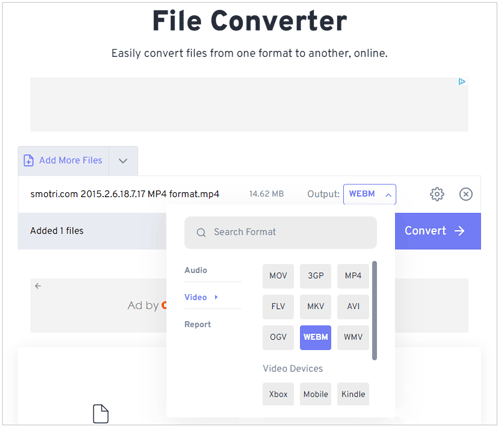
ソーシャル メディア プラットフォームを通じてビデオを直接共有すると、アップロードおよび処理中に追加の圧縮が適用されるため、品質が低下する可能性があります。転送後に iPhone のビデオが Android スマートフォンでぼやけて見えることを望まない場合は、iPhone から Android に転送する際にビデオの元の品質を維持できる直接転送やクラウド ストレージなどの別の共有方法を選択してください。
Android デバイスで適切なビデオ プレーヤーを選択すると、視聴体験に大きな違いが生まれます。一部のビデオプレーヤーは、滑らかにするためにビデオの鮮明度を下げます。その場合、通常はユーザーがビデオ解像度を変更できるようになります。
いずれにせよ、高解像度の再生をサポートし、最適化のための高度な設定を提供するプレーヤーを選択すると、ビデオが最大限の鮮明さと忠実度で表示されることが保証されます。

場合によっては、オンライン ツールやサービスを利用して、Android デバイスに転送した後のビデオの品質を向上させることができます。これらのリソースを利用してフィルターを適用したり、設定を調整したり、解像度を上げたりすると、ビデオ全体の視覚的な魅力が向上し、どの画面でも最高の状態で表示されるようになります。
ブラウザで「ビデオ エンハンサー」を検索すると、Flixier、Fotor など、多くの便利なツールが表示されます。
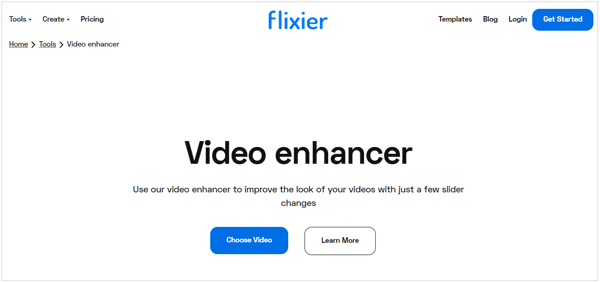
こちらもお読みください:どのビデオ復元アプリが最適ですか?参考までに9つのオプションを紹介します。
Q1: iPhone と Android の間でビデオ品質に顕著な違いはありますか?
はい、iPhone と Android デバイスではビデオ品質に顕著な違いが見られる場合があります。どちらのプラットフォームも高品質のカメラと録画機能を提供しますが、ハードウェア、ソフトウェアの最適化、画像処理アルゴリズムの違いによりビデオ品質が異なる場合があります。
Q2: iPhone と Android の両方でビデオ品質設定を調整できますか?
はい、通常、iPhone と Android デバイスの両方で、ユーザーはビデオ品質設定を調整できます。多くの場合、ユーザーはデバイスのカメラ アプリまたはサードパーティのカメラ アプリを通じて、解像度、フレーム レート、ビットレート、圧縮設定などのパラメータをカスタマイズできます。
Q3: iPhone と Android デバイスは同じビデオ形式とコーデックをサポートしていますか?
iPhone および Android デバイスは多くの一般的なビデオ形式とコーデックをサポートしていますが、各プラットフォームが優先する、またはネイティブにサポートする特定の形式とコーデックには違いがあります。ただし、どちらのプラットフォームも通常、MP4、H.264、H.265 (HEVC) などの広く使用されている形式との互換性を提供します。
これらの戦略を実装することで、iPhone のビデオを Android 上で鮮明に表示する方法を簡単に習得でき、さまざまなプラットフォームでも大切な思い出の鮮明さと活気を確実に保つことができます。このプロセスには多少の努力と実験が必要になるかもしれませんが、高品質のビデオを重視する人にとっては、それだけの価値のある結果が得られます。さらに、iPhone および Android デバイス用の直接転送ツールであるSamsung Data Transferを使用するなど、転送ツールによってビデオの品質が損なわれないことを確認してください。
関連記事
Android から Android にビデオを転送する 7 つの簡単な方法 [元の解像度]
Google フォトの代替手段 9 選: 写真とビデオを簡単に管理
PC から Android にビデオをシームレスに転送する 6 つの方法
Mi Phoneから削除されたビデオを復元する | 5 安全で効果的なソリューション
3つの方法でiPhoneからAndroidに通話記録を効果的に転送する
Android と iPhone で WhatsApp 写真をバックアップする [4 つの方法]
Copyright © samsung-messages-backup.com All Rights Reserved.